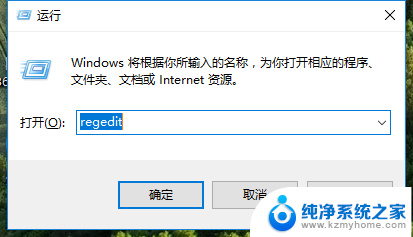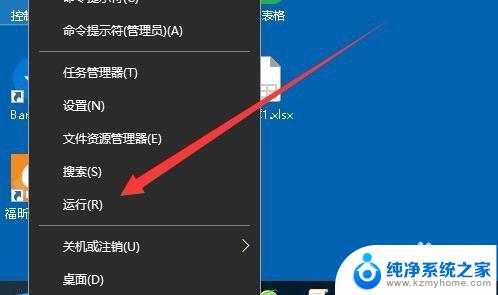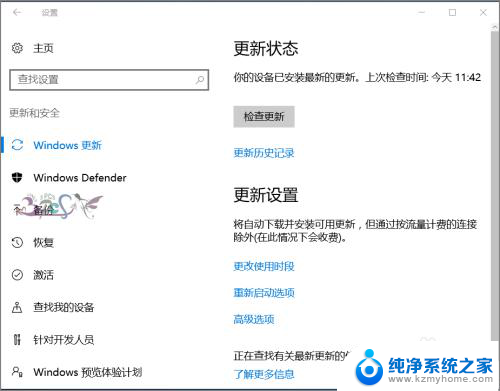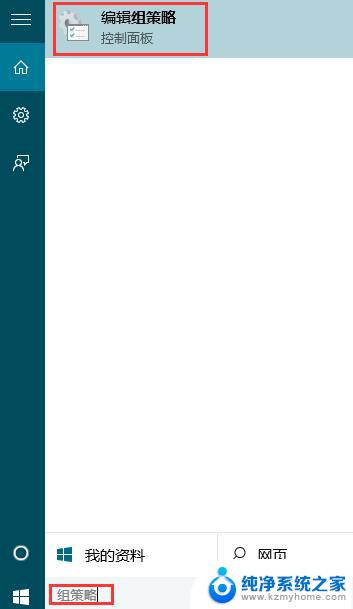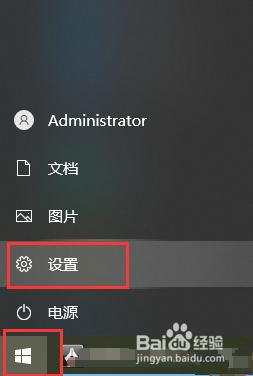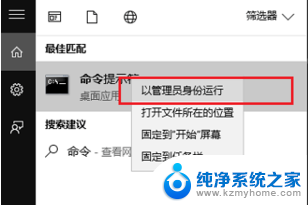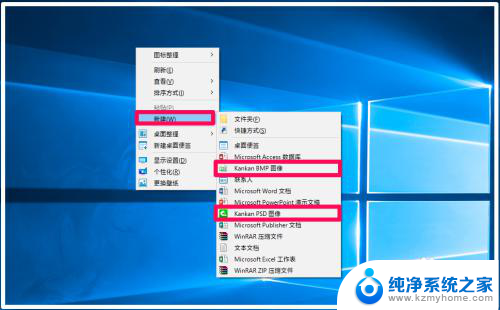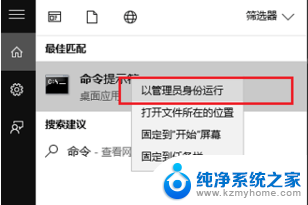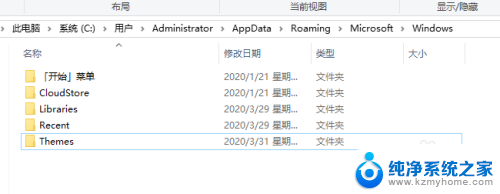win10没有ppt怎么办 win10右键新建中没有PPT选项怎么添加
更新时间:2025-03-30 10:50:51作者:xiaoliu
在使用Win10系统时,有时候我们会发现右键新建中并没有PPT选项,这给我们的工作和学习带来了一定的困扰,面对这种情况,我们应该如何解决呢?接下来我们将介绍一些方法,帮助大家在Win10系统中添加PPT选项,让您的工作变得更加便捷和高效。
方法如下:
1.点击开始,找到运行命令行,输入regedit,打开注册表。
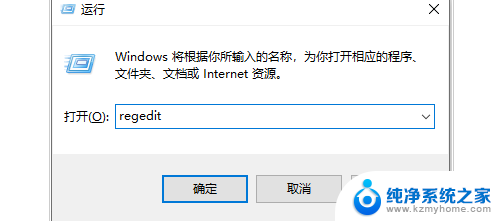
2.在左侧找到HKEY_CLASSES_ROOT目录,并展开。
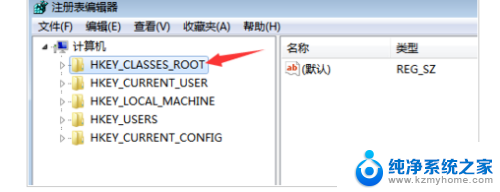
3.首先,我们利用CTRL + F 快捷键,查找“pptx”的位置,当然这里也可以自己下拉查找。
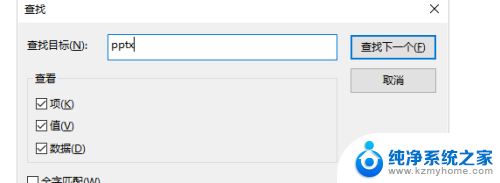
4.找到之后,不用展开目录。我们可以看到右侧有一个(默认),如果不是该值也不要紧。
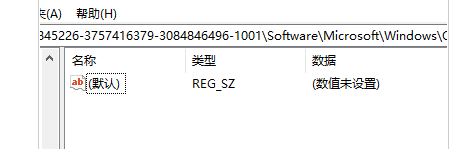
5.双击(默认)一项,将其改为将(默认)改为PowerPoint.Show.12。
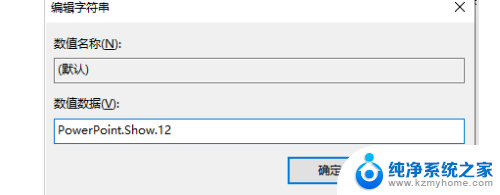
6.关闭注册表,刷新桌面,这是我们发现右键新建中ppt神奇地回来了。
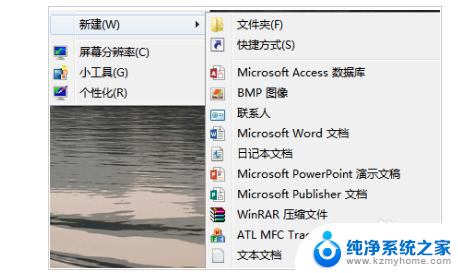
以上就是win10没有ppt怎么办的全部内容,如果有遇到这种情况,那么你就可以根据小编的操作来进行解决,非常的简单快速,一步到位。